
Як записати відео в Скайпі? Деякі з вас, напевно, стикалися з такою проблемою, коли вам необхідно було записати відео в Skype. При використанні програми Skype (Скайп) для спілкування через інтернет, може виникнути необхідність записати відео зустріч або розмова між співрозмовниками.
Для вирішення цієї проблеми були створені програми, які дозволяють при спілкуванні в Скайпі, записати відео або розмова між користувачами Skype. Більшість подібних програм дозволяє записати тільки розмова співрозмовників.
Також існують програми, які можуть записувати не тільки голос, але і відео при спілкуванні користувачів через Скайп. Велика частина таких програм платні, а безкоштовні варіанти цих програм для запису відео або розмови, при використанні, лімітовані за часом запису.
Безкоштовна програма Free Video Call Recorder for Skype призначена для запису відео або аудіо з Скайпу. Програма має підтримку декількох мов, і працює, в тому числі, російською мовою. При використанні Free Video Call Recorder for Skype немає ліміту часу для запису відео або розмови. Запис відео відбувається у форматі MP4, а запис аудіо в форматі MP3.
Завантажити програму можна з офіційного сайту виробника - компанії DVDVideoSoft.
Free Video Call Recorder скачатиВстановіть програму Free Video Call Recorder на свій комп'ютер.
Після запуску програми відкриється вікно з попередженням "Warning". У цьому попередженні, програма вас інформує, що в більшості країн, необхідно заздалегідь попереджати співрозмовника про те, що розмова в Скайпі буде записуватися.
Тут можна поставити прапорець навпроти пункту "Do not show again", для того, щоб програма більше не нагадувала про це, а потім натиснути на кнопку "Continue".
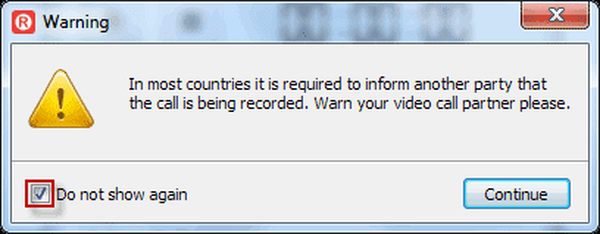
Вікно програми буде відкрито англійською мовою.
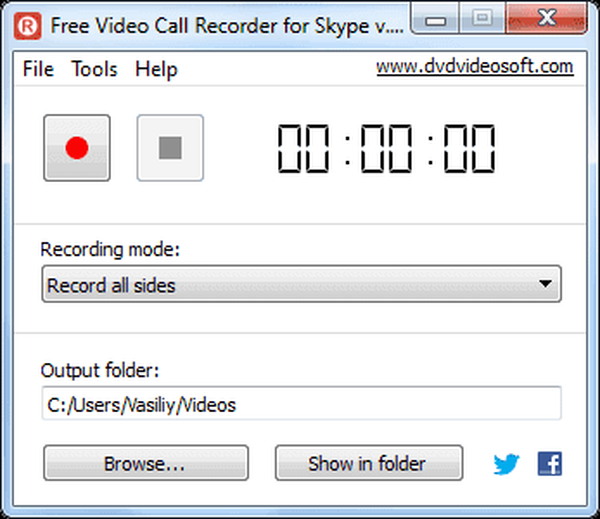
Налаштування Free Video Call Recorder for Skype
Спочатку необхідно буде русифікувати програму. Для цього потрібно буде увійти в меню "Tools", а в контекстному меню вибрати пункт "Languares", а потім у випадаючому списку мов, вибрати російську мову.
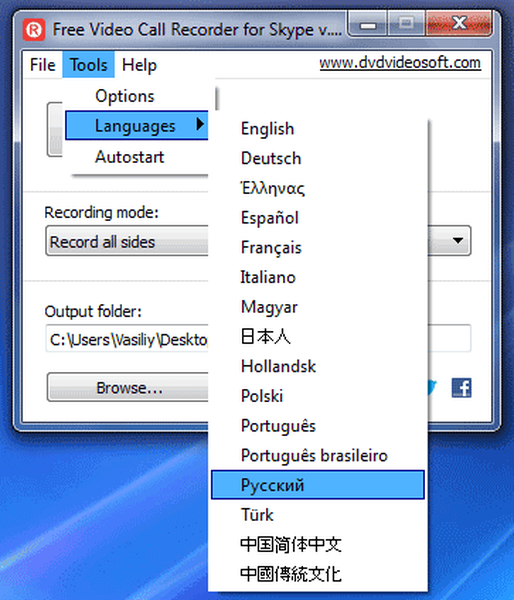
Після цього, програма Free Video Call Recorder for Skype буде працювати російською мовою.

Якщо ви не хочете, щоб програма запускалася разом з запуском операційної системи, то для цього буде потрібно увійти в меню "Інструменти", а в контекстному меню зняти прапорець з пункту "Автозапуск". Після цього програма буде запускатися на вашу вимогу, вручну, коли вам буде потрібно.
Для налаштувань програми Free Video Call Recorder необхідно увійти в меню "Інструменти", а в контекстному меню натиснути на пункт "Опції". Після цього відкриється вікно "Налаштування".
Тут можна буде змінити налаштування програми, зроблені за замовчуванням. Можна вибрати відео кодеки, аудіо кодеки, бітрейт, кадрову частоту, частоту, дозвіл, канали, а також розташування свого відео. "Розташування мого відео" - це розташування вашого відео на екрані (ефект "картинка в картинці"). За замовчуванням, для розташування вашого відео обраний правий нижній кут.

У головному вікні програми ви можете вибрати "Режим записи":
- Записувати всіх співрозмовників.
- Записувати лише співрозмовника.
- Записувати лише аудіо.
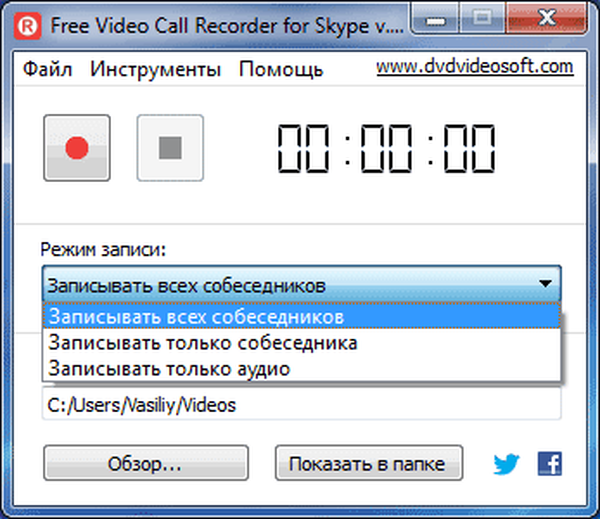
За замовчуванням безкоштовна програма Free Video Call Recorder for Skype записує файли в вихідну папку "Відео".
Якщо вам потрібно буде поміняти папку для збереження записаного відео, то тоді ви можете це зробити за допомогою кнопки "Огляд ...". Після цього відкриється вікно Провідника, в якому вам потрібно буде вибрати іншу папку для збереження записаного відео.
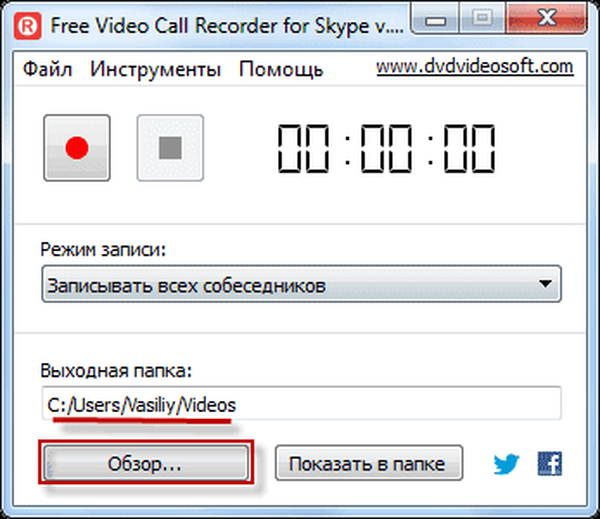
Як записати відео в Free Video Call Recorder for Skype
Для того, щоб почати запис відео в Free Video Call Recorder, спочатку необхідно буде встановити зв'язок зі співрозмовником. Після того як зв'язок була встановлена, в вікні програми потрібно буде натиснути на кнопку "Запис" (червоного кольору).
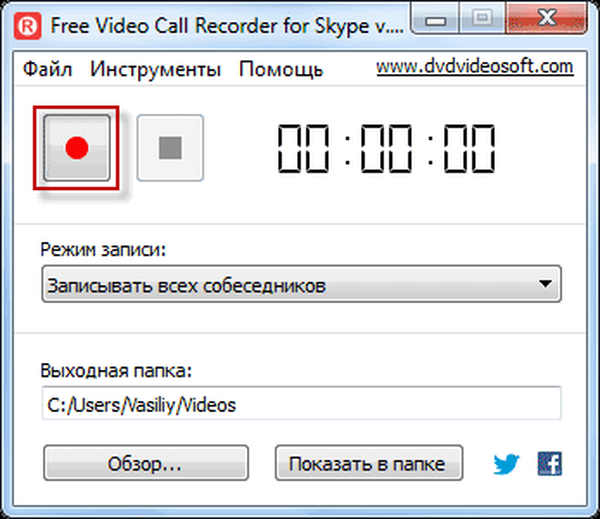
Під час відео сеансу або просто записи розмови, можна ставити запис на паузу, натиснувши для цього на кнопку "Пауза".
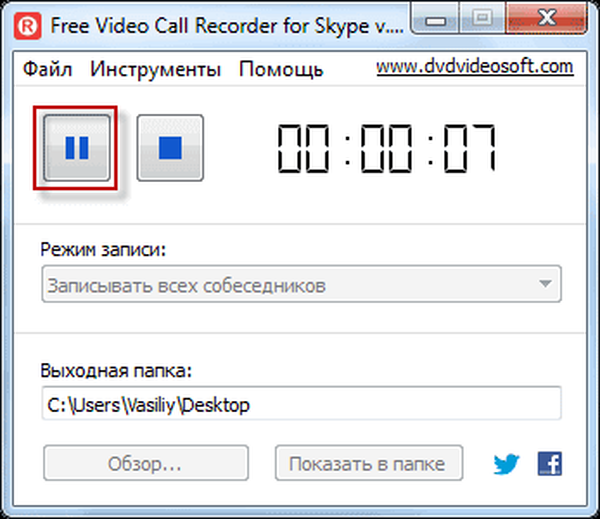
Завершивши відео, необхідно знову натиснути на кнопку "Стоп" для того, щоб завершити запис відео з Скайпу. У вікні програми знаходиться таймер, який вичитує час, який було витрачено на запис відео в скайпі.
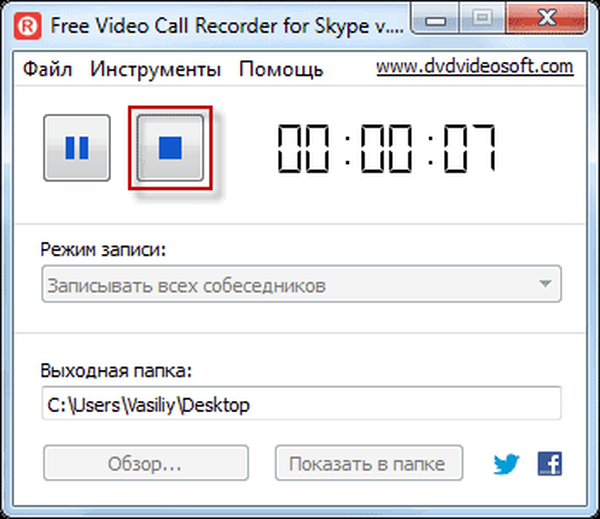
Після цього можна увійти в папку, в якій збережено записане зі скайпу відео, за допомогою кнопки "Показати в папці", або просто відкрити ту папку.
Далі запускаєте відео файл, а потім дивіться відео, записане в Скайпі.
Точно таким способом в програмі Free Video Call Recorder можна записувати розмову в Скайпі. Для цього в поле "Режим записи" необхідно буде вибрати режим "Записувати лише аудіо".
висновки статті
Безкоштовна програма Free Video Call Recorder for Skype допоможе записати відео в Скайпі. При використанні програми час запису буде лімітована. За допомогою Free Video Call Recorder можна також записати розмову в скайпі.
Free Video Call Recorder for Skype - як записати відео в Скайпі (відео)
https://www.youtube.com/watch?v=9d_Fzf7YTqsПохожие публікації:- Free Video Editor - редагування і видалення фрагментів з відео
- Ashampoo Burning Studio 6 Free - безкоштовна програма для запису дисків
- Як запустити два Скайпу на одному комп'ютері
- Free Screen Video Recorder для запису відео з екрану і створення скріншотів
- Bolide Movie Creator - відеомонтаж для початківців











